

بقلم Adela D. Louie, ، آخر تحديث: July 10, 2020
هل يحتوي جهاز iPhone الخاص بك على رسائل نصية مهمة تريد حفظها؟ هل تريد أن تعرف كيف احفظ الرسائل النصية على iPhone بأسهل طريقة ممكنة؟ ثم انطلق واقرأ هذه المقالة لتتعرف على كيفية القيام بذلك احفظ الرسائل النصية على iPhone الجهاز.
هناك الكثير من مستخدمي iPhone الذين يرغبون في معرفة كيفية حفظ الرسائل النصية على iPhone. هذا لأن الرسائل النصية تحتوي على معلومات مهمة نحتاجها أو لسبب آخر أيضًا.
تلميح: لاستعادة رسائلك المفقودة ، هناك أيضًا حل مناسب لك. لقد اختبرنا الكثير من الطرق ونجدها أفضل حل لاستعادة الرسائل النصية المفقودة من جهاز iPhone الخاص بك.
لذلك ، لكي تكون قادرًا على معرفة بعض الطرق السريعة حول كيفية حفظ الرسائل النصية على iPhone. لذلك إذا كنت تريد معرفة هذه الطرق ، فاستمر في قراءة هذا المنشور.
الجزء 1. أفضل طريقة حول كيفية حفظ الرسائل النصية على iPhoneالجزء 2. طرق أخرى مختلفة حول كيفية حفظ الرسائل النصية على iPhoneالجزء 3. استنتاج
نحن نعلم الصعوبة التي يمكن أن تواجهها عندما تفقد رسائلك النصية على جهاز iPhone الخاص بك وهذا هو سبب رغبتك في معرفة كيفية حفظ الرسائل النصية على iPhone.
وهذا هو سبب ابتكارنا لأداة يمكنك استخدامها من أجل الحفاظ على أمان هذه الرسائل النصية. وذلك من خلال دعمهم باستخدام ملف FoneDog iOS Data Backup and Restore. النسخ الاحتياطي واستعادة بيانات iOS.
النسخ الاحتياطي واستعادة بيانات iOS نقرة واحدة لإجراء نسخ احتياطي لجهاز iOS بالكامل على جهاز الكمبيوتر الخاص بك. السماح بمعاينة واستعادة أي عنصر من النسخة الاحتياطية إلى الجهاز. تصدير ما تريد من النسخة الاحتياطية إلى جهاز الكمبيوتر الخاص بك. لا فقدان البيانات على الأجهزة أثناء الاستعادة. لن تقوم استعادة iPhone بالكتابة فوق بياناتك تحميل مجانا تحميل مجانا
تم تصميم FoneDog iOS Data Backup and Restore لك لإجراء نسخ احتياطي واستعادة أي بيانات لديك على جهاز iPhone الخاص بك. يتضمن ذلك رسائلك النصية وجهات الاتصال وسجل المكالمات والصور ومقاطع الفيديو والملاحظات والبريد الصوتي وغير ذلك الكثير. وبسبب هذا البرنامج ، يمكنك اختيار البيانات التي تريد نسخها احتياطيًا بشكل انتقائي وأيضًا لاستعادتها على جهاز iPhone آخر أو حتى إلى جهاز الكمبيوتر الخاص بك.
بالإضافة إلى ذلك ، فإن FoneDog iOS Data Backup and Restore سهل الاستخدام أيضًا لأنه تطبيق بنقرة واحدة للنسخ الاحتياطي واستعادة رسائلك النصية. أيضًا ، يعد هذا تطبيقًا آمنًا جدًا للاستخدام أيضًا لأنه لن يقوم بالكتابة فوق أي بيانات موجودة من كل من جهاز iPhone وجهاز الكمبيوتر الخاص بك. ولهذا السبب ، يوصى بهذا البرنامج بشدة من قبل العديد من الأشخاص.
ولكي تعرف كيفية حفظ الرسائل النصية على iPhone باستخدام FoneDog iOS Data Backup and Restore ، إليك دليل سريع يمكنك اتباعه بسهولة. لذا ، انطلق الآن وقم بتنزيل وتثبيت FoneDog iOS Data Backup and Restore على جهاز الكمبيوتر الخاص بك.
أول شيء عليك القيام به هو عمل نسخة احتياطية من رسائلك النصية من جهاز iPhone الخاص بك أولاً. وللقيام بذلك ، ما عليك سوى اتباع الخطوات أدناه.
وبمجرد أن تقوم بالفعل بتثبيت البرنامج على جهاز الكمبيوتر الخاص بك ، فانتقل إلى الأمام وقم بتشغيله على جهاز الكمبيوتر الخاص بك. وبعد ذلك ، بمجرد وصولك إلى الصفحة الرئيسية للبرنامج ، امض قدمًا واختر iOS Data Backup and Restore. وبعد ذلك ، امض قدمًا واختر iOS Data Backup. وبمجرد اختيارك للخيار الضروري ، امض قدمًا وقم بتوصيل جهاز iPhone بجهاز الكمبيوتر الخاص بك باستخدام كابل USB وانتظر حتى يكتشف البرنامج جهاز iPhone الخاص بك.
بعد ذلك ، في الصفحة التالية من الشاشة ، سيطلب منك FoneDog iOS Data Backup and Restore الاختيار من بين وضعي النسخ الاحتياطي المتاحين لبياناتك. واحد من خلال النسخ الاحتياطي القياسي الذي يشبه النسخ الاحتياطي العادي. والآخر هو النسخ الاحتياطي المشفر الذي يمكنك اختياره لإعداد ملف النسخ الاحتياطي الخاص بك بكلمة مرور حتى تتمكن من الحفاظ على أمان معلوماته.
وبعد ذلك ، بعد اختيار وضع النسخ الاحتياطي لملف النسخ الاحتياطي الخاص بك ، سيعرض لك FoneDog iOS Data Backup and Restore قائمة بأنواع البيانات التي يمكنه دعمها للنسخ الاحتياطي. لذا ، من هذه القائمة ، امض قدمًا واختر ببساطة الرسائل والمرفقات لعرض جميع الرسائل النصية التي لديك على جهاز iPhone الخاص بك.

وبعد ذلك ، سيعرض لك البرنامج جميع محادثات الرسائل النصية التي لديك على جهاز iPhone الخاص بك. ومن تلك الصفحة ، امض قدمًا واختر جميع الرسائل النصية التي تريد نسخها احتياطيًا من جهاز iPhone الخاص بك. يمكنك الاختيار بينها واحدة تلو الأخرى ، أو يمكنك ببساطة النقر فوق الزر تحديد الكل لاختيار جميع الرسائل النصية التي تراها على شاشتك في وقت واحد.
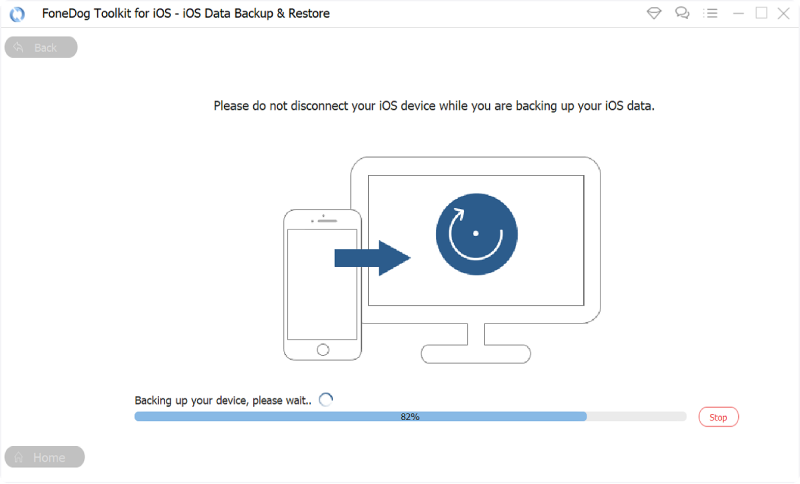
بعد اختيار المحادثة التي تريد الاحتفاظ بها بأمان ، فقد حان الوقت الآن لإجراء نسخ احتياطي لها. ولكي تكون قادرًا على القيام بذلك ، امض قدمًا وانقر على زر التالي. ثم سيبدأ البرنامج بعد ذلك في عمل نسخة احتياطية من رسائلك النصية على جهاز الكمبيوتر الخاص بك. لذا ، من هنا ، كل ما عليك فعله الآن هو انتظار اكتماله.
الآن ، إذا كنت بحاجة إلى استعادة هذه الرسائل النصية التي قمت بنسخها احتياطيًا من جهاز iPhone الخاص بك ، فيمكنك المضي قدمًا والاستفادة من نفس البرنامج. وللقيام بذلك ، إليك الخطوات التي يجب عليك اتباعها.
انطلق وقم بتشغيل البرنامج مرة أخرى على جهاز الكمبيوتر الخاص بك ، ثم قم بتوصيل جهاز iPhone الخاص بك باستخدام كابل USB الخاص به. وبمجرد اكتشاف البرنامج لجهاز iPhone الخاص بك ، امض قدمًا واختر iOS Data Backup and Restore ثم اختر iOS Data Restore من الواجهة الرئيسية.

بعد ذلك ، سيعرض لك FoneDog iOS Data Backup and Restore كل النسخ الاحتياطية التي لديك. لذلك ، من تلك القائمة ، امض قدمًا واختر أحدثها وفقًا لتاريخ ووقت إجراء النسخ الاحتياطي. انطلق وانقر على ملف النسخ الاحتياطي ثم انقر على زر العرض الآن.
وبمجرد النقر فوق الزر "عرض الآن" ، سيبدأ البرنامج بعد ذلك في مسح ملف النسخ الاحتياطي الذي اخترته. لذلك ، كل ما عليك فعله هو الانتظار حتى يكتمل.
بمجرد اكتمال عملية المسح ، يمكنك الآن رؤية نوع البيانات على الجانب الأيسر من شاشتك. لذا ، من هناك ، امض قدمًا وانقر على الرسائل وستظهر جميع الرسائل النصية في ملف النسخ الاحتياطي. ثم اختر الرسائل النصية التي تريد استعادتها. وبمجرد الانتهاء من ذلك ، يمكنك الآن المضي قدمًا والنقر فوق الزر `` استعادة إلى جهاز الكمبيوتر '' لاستعادته رسائلك النصية إلى حاسوبك. أو يمكنك اختيار زر الاستعادة إلى جهاز في حالة رغبتك في استعادته إلى جهاز iPhone جديد.
بصرف النظر عن استخدام الطريقة الأولى أعلاه ، هناك أيضًا بعض الطرق الأخرى حول كيفية حفظ الرسائل النصية على iPhone. ومع ذلك ، إليك الطرق الأخرى التي نتحدث عنها.
إذا كنت تريد معرفة طريقة أخرى حول كيفية حفظ الرسائل النصية على iPhone ، فإليك طريقة أخرى يمكنك الاعتماد عليها. وذلك باستخدام حساب iCloud الخاص بك. كما تعلم ، يحصل جميع مستخدمي iOS على مساحة تخزين مجانية تبلغ 5 جيجابايت على جهازك على iCloud والتي يمكنك أيضًا توسيعها من خلال الاشتراك. ومع ذلك ، لن تحتفظ هذه الطريقة بنسخة من رسائلك النصية. ولكن ما يمكن أن يفعله هو أنه يمكنه مزامنة رسائلك النصية من جهاز iPhone الخاص بك إلى iCloud الخاص بك. هذا يعني أنه عند حذف رسالة نصية معينة على جهاز iPhone الخاص بك ، فسيتم حذفها أيضًا على iCloud الخاص بك. الآن ، لكي تعرف كيف احفظ الرسائل النصية على iPhone باستخدام iCloud الخاص بك ، إليك الخطوات التي يجب عليك اتباعها.
جميع مستخدمي iPhone بالطبع على دراية ببرنامج iTunes. بعد كل شيء ، اي تيونز يُعرف البرنامج بأنه التطبيق الرسمي لجميع أجهزة Apple مثل iPhone و iPad و iPod وحتى جهاز Mac. وبهذا ، يمكنك أيضًا الاستفادة من ذلك لتعرف كيفية حفظ الرسائل النصية على iPhone باستخدام iTunes. ولمعرفة كيف يمكنك القيام بذلك ، إليك دليل سريع يمكنك اتباعه.
هناك طريقة أخرى لكيفية حفظ الرسائل النصية على جهاز iPhone وهي استخدام بريدك الإلكتروني. ومع ذلك ، يعد إجراء هذه العملية مثاليًا للعناصر الفردية التي ترغب في حفظها. ولكي تعرف كيف يمكنك القيام بذلك ، إليك الخطوات التي تحتاج إلى اتباعها.
النسخ الاحتياطي واستعادة بيانات iOS نقرة واحدة لإجراء نسخ احتياطي لجهاز iOS بالكامل على جهاز الكمبيوتر الخاص بك. السماح بمعاينة واستعادة أي عنصر من النسخة الاحتياطية إلى الجهاز. تصدير ما تريد من النسخة الاحتياطية إلى جهاز الكمبيوتر الخاص بك. لا فقدان البيانات على الأجهزة أثناء الاستعادة. لن تقوم استعادة iPhone بالكتابة فوق بياناتك تحميل مجانا تحميل مجانا
من الواضح أنه من السهل جدًا معرفة كيفية القيام بذلك احفظ الرسائل النصية على iPhone جهاز. يمكنك حتى القيام بذلك بنفسك دون الحاجة إلى خبير. أيضًا ، يعد حفظ رسائلك النصية على جهاز iPhone الخاص بك طريقة رائعة حتى تتمكن من الحفاظ عليها آمنة فقط في حالة حدوث شيء سيء لجهاز iPhone الخاص بك ، فلا يزال بإمكانك الحصول على نسخة منها.
وعندما يتعلق الأمر بالنسخ الاحتياطي لأي بيانات من جهاز iPhone الخاص بك ، يمكنك دائمًا الاستفادة من FoneDog iOS Data Backup and Restore لأن هذه هي الطريقة الأكثر أمانًا والأسهل والأكثر موثوقية بالنسبة لك للحفاظ على أمان هذه الرسائل النصية.
اترك تعليقا
تعليق
< النسخ الاحتياطي للبيانات واستعادةiOS
.النسخ الاحتياطي للبيانات إلى جهاز الكمبيوتر الخاص بك بشكل انتقائي استعادة بيانات دائرة الرقابة الداخلية من النسخ الاحتياطي
تحميل مجانا تحميل مجانامقالات ساخنة
/
مثير للانتباهممل
/
بسيطصعبة
:شكرا لك! إليك اختياراتك
Excellent
:تقييم 4.8 / 5 (مرتكز على 96 التقييمات)